컴퓨터에서 수동으로 프린트 헤드 위치 정렬하기
프린트 헤드 정렬은 프린트 헤드의 설치 위치를 수정하고 일탈된 컬러와 라인을 향상시킵니다.
이 프린터는 두 가지 프린트 헤드 정렬 방법, 즉 자동 프린트 헤드 정렬과 수동 프린트 헤드 정렬을 지원합니다. 일반적으로 프린터는 자동 프린트 헤드 정렬로 설정됩니다.
자동 프린트 헤드 정렬의 인쇄 결과가 만족스럽지 않으면 수동 프린트 헤드 정렬을 실행하십시오.
수동 프린트 헤드 정렬을 실행하는 절차는 다음과 같습니다.
 프린트 헤드 정렬(Print Head Alignment)
프린트 헤드 정렬(Print Head Alignment)
Canon IJ Printer Utility의 팝업 메뉴에서 사용자 정의 설정(Custom Settings)을 선택
프린트 헤드 정렬을 수동으로 전환
수동 프린트 헤드 정렬(Align heads manually) 확인란을 선택합니다.
설정 적용
적용(Apply)을 클릭하고 확인 메시지가 나타나면 승인(OK)을 클릭합니다.
Canon IJ Printer Utility의 팝업 메뉴에서 테스트 인쇄(Test Print)를 선택
프린트 헤드 정렬(Print Head Alignment) 아이콘을 클릭
메시지가 표시됩니다.
프린터에 용지 로드
카세트에 A4 크기 또는 Letter 크기의 보통 용지 두 장을 로드합니다.
 참고
참고- 프린터에 등록된 카세트 용지 정보가 A4 크기 및 보통 용지로 설정되어 있지 않은 경우 에러가 발생할 수 있습니다. 에러가 발생했을 때 수행할 작업에 대한 설명은 "인쇄 용지 설정"을 참조하십시오.
프린터에 등록할 카세트 용지 정보에 대한 자세한 내용은 다음을 참조하십시오.
- 프린터에 등록된 카세트 용지 정보가 A4 크기 및 보통 용지로 설정되어 있지 않은 경우 에러가 발생할 수 있습니다. 에러가 발생했을 때 수행할 작업에 대한 설명은 "인쇄 용지 설정"을 참조하십시오.
프린트 헤드 정렬 실행
프린터가 켜져 있는지 확인하고 프린트 헤드 정렬(Align Print Head)을 클릭합니다.
첫 번째 패턴이 인쇄됩니다. 중요
중요- 인쇄가 진행되는 동안 조작판을 열지 마십시오.
인쇄된 패턴 확인
선이 제일 선명하지 않은 패턴의 번호를 관련 상자에 입력하고 승인(OK)을 클릭합니다.
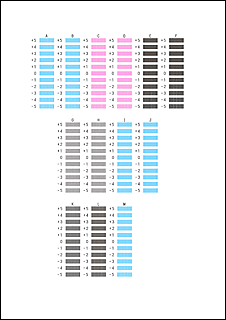
 참고
참고- 최상의 패턴을 결정하기 어려운 경우, 세로선이 가장 선명하지 않은 설정을 선택하십시오.
(A) 세로선이 가장 선명하지 않은 경우
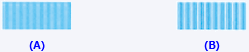
(B) 세로선이 가장 선명한 경우
- 최상의 패턴을 결정하기 어려운 경우, 세로선이 가장 선명하지 않은 설정을 선택하십시오.
표시된 메시지를 확인하고 승인(OK) 클릭
두 번째 패턴이 인쇄됩니다.
 중요
중요- 인쇄가 진행되는 동안 조작판을 열지 마십시오.
인쇄된 패턴 확인
줄무늬 또는 선이 제일 선명하지 않은 패턴의 번호를 관련 상자에 입력하고 승인(OK)을 클릭합니다.
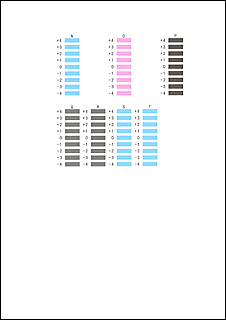
 참고
참고- 최상의 패턴을 결정하기 어려운 경우, 가로 줄무늬가 가장 선명하지 않은 설정을 선택하십시오.
(A) 가로 줄무늬가 가장 선명하지 않은 경우

(B) 가로 줄무늬가 가장 선명한 경우 - 최상의 패턴을 결정하기 어려운 경우, 세로선이 가장 선명하지 않은 설정을 선택하십시오.
(A) 세로선이 가장 선명하지 않은 경우
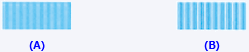
(B) 세로선이 가장 선명한 경우
- 최상의 패턴을 결정하기 어려운 경우, 가로 줄무늬가 가장 선명하지 않은 설정을 선택하십시오.
 참고
참고
- 헤드 정렬이 완료된 후 현재 설정을 인쇄하고 확인할 수 있습니다. 이렇게 하려면 프린트 헤드 정렬(Print Head Alignment) 아이콘을 클릭하고 메시지가 표시되면 정렬 값 인쇄(Print Alignment Value)를 클릭하십시오.


